DCP-B7535DW
常见问题解答与故障排除 |
如何使用打印机向导驱动程序(仅适用于 Windows)
打印机向导驱动程序帮助您安装Brother设备的本地驱动或连接网络的驱动。另外还可以创建用于配置其他用户的安装文件,以便其安装相同设置的驱动程序。
如何创建安装文件
-
安装最新的打印机向导驱动程序并进行安装。
> 点击此处安装打印机向导驱动程序.
-
启动打印机向导驱动程序。(如果正在运行打印机向导驱动程序, 转到步骤3)
(Windows 8/8.1/10)
双击桌面上的 (打印机向导驱动程序) 。
(打印机向导驱动程序) 。
(Windows 7或更高版本)
点击开始 => 所有程序 => Brother 个人 Utilities => Brother 驱动程序配置向导=> 驱动程序配置向导.
-
点击下一步。
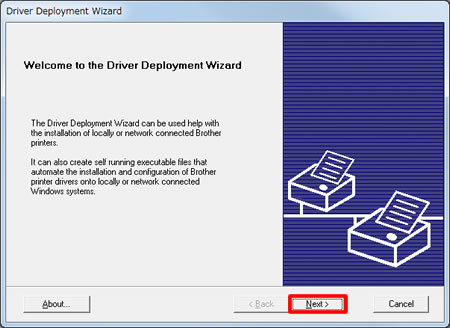
-
选择您设备的类型: MFC或 Printer, 并且点击下一步。
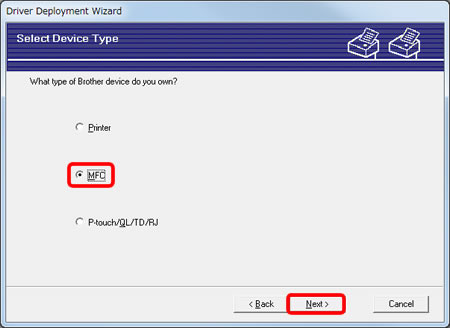
-
选择 Brother 对等网络打印机并且点击下一步。
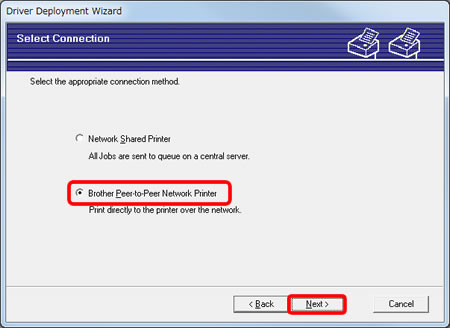
-
选择正确的网络打印机并且点击下一步。
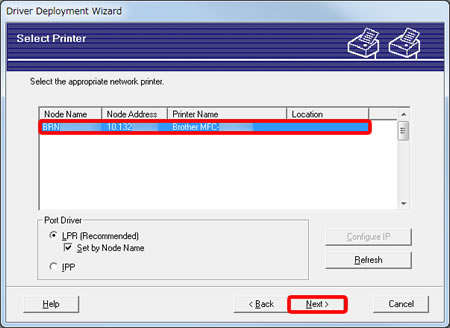
-
勾选当前已安装的驱动程序复选框。 为步骤 6中选中的打印机选择正确的打印驱动程序。
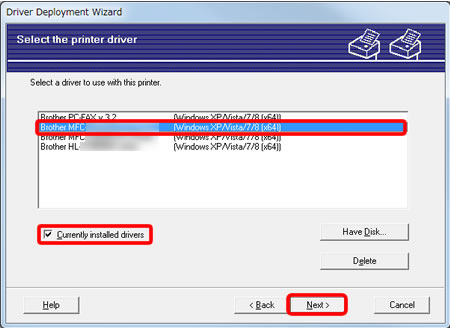
-
选中仅为其他用户创建安装程序复选框并且点击完成。
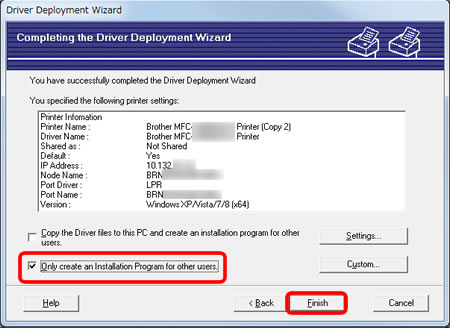
- 命名安装文件并将其保存到文件夹中。用户只需双击此文件就可安装驱动程序。
内容反馈
请在下方提供您的反馈,帮助我们改进支持服务。
